-Видео

- Забавные собачонки=)))))))))))
- Смотрели: 2 (0)

- Приколы с животными=))))))))
- Смотрели: 1 (0)

- Клип Елены Ваенги «Аэропорт», в котором
- Смотрели: 9 (0)

- Общение ребёнка и собаки
- Смотрели: 3 (0)

- Кошачьи разборки=)))))
- Смотрели: 4 (0)
-Метки
corel faq jasc animation shop the beatles vkontakte анимация блоги бродилка видео генераторы гифки дети дневник желания животные здоровье зима интересное интернет картинки клип-арт клипы коллажи компьютер конструкторы корел кот кошки лекарства любовь мои работы музыка новый год онлайн открытки оформление подборка картинок подсказки позитив полезное помощь попугай праздники приколы природа притчи программы рамки ролики сайты собака соцсеть список ссылки схемы удаление уроки уроки в corel уроки в корел уроки фотошопа фильмотека фильмы фильтры и плагины фон фоны фото фотошоп фотоэффекты юмор
-Рубрики
- Flash (4)
- Анимация (72)
- БЛОГИ (94)
- Дневник (45)
- Оформление (60)
- Видео (124)
- Птицы (5)
- Вокруг света (4)
- Гороскопы (1)
- Девушки (0)
- Дети (7)
- Домоводство (2)
- Еда (1)
- Дополнительные программы (19)
- EXCEL (1)
- Jasc Animation Shop (10)
- Животные (67)
- Здоровье (7)
- Интересное (56)
- Интернет (23)
- Картинки (60)
- Архитектура (1)
- Декор (1)
- Клип-арт (25)
- Цветы (3)
- Кино (6)
- Клипы (4)
- Коллажи (15)
- Коллажи в Корел (72)
- Компьютер (28)
- Flash (4)
- Помощь (14)
- Корел (130)
- Уроки в Корел (80)
- Креатив (1)
- Кулинария (0)
- Любовь (4)
- Мода (1)
- Музыка (14)
- Новости (3)
- Обои (0)
- ОТКРЫТКИ (11)
- Отношения (2)
- Позитив (53)
- Полезное (42)
- Полезные советы (17)
- ПРАЗДНИКИ (22)
- Новый год (5)
- Природа (16)
- Времена года (8)
- Притчи (5)
- Программы (20)
- WORD (2)
- Психология (0)
- Птицы (4)
- Рассказы (0)
- Растения, цветы (1)
- Секс (1)
- Стихи (3)
- Тесты, гадания (0)
- Уроки (10)
- Фильтры и плагины (16)
- Фотографы (1)
- Фотошоп (152)
- Всё для Фотошопа и PSP (35)
- Уроки фотошопа (81)
- Художники (2)
- Чтиво (7)
- Эзотерика (1)
- Юмор (8)
-Цитатник
Сообщество Questions_LiveInternet - Вопросы по Лиру - (0)
Сегодня я хочу напомнить вам про Сообщество, в котором вы можете задавать свои вопросы, о...
Как сделать схему на Лиру - (0)Как сделать схему на Лиру Всем здравствуйте...)) Сегодня подсказка также по вашей просьб...
Как раскрасить чёрно-белое фото в цветное - (0)Как раскрасить чёрно-белое фото в цветное Всем здравствуйте...)) Сегодня подсказка по ре...
Удаляем фон с гиф картинки - (0)Здравствуйте... Сегодня мы будем учиться удалять фон с гиф картинки. Не в фотошопе, а на...
Смотрим фильмы на zona - (0)Серия сообщений "Смотрим кино 2": Часть 1 - "Розыгрыш"Часть 2 - "Два капитана" - фи...
-Приложения
 Всегда под рукойаналогов нет ^_^
Позволяет вставить в профиль панель с произвольным Html-кодом. Можно разместить там банеры, счетчики и прочее
Всегда под рукойаналогов нет ^_^
Позволяет вставить в профиль панель с произвольным Html-кодом. Можно разместить там банеры, счетчики и прочее Хитовые игры на liveinternet«Хитовые игры на liveinternet» - красочные и увлекательные игры, отличающиеся простотой в управлении. Неотъемлемой частью подобных игр являются понятный игровой процесс и отличная графика.
Хитовые игры на liveinternet«Хитовые игры на liveinternet» - красочные и увлекательные игры, отличающиеся простотой в управлении. Неотъемлемой частью подобных игр являются понятный игровой процесс и отличная графика. Кнопки рейтинга «Яндекс.блоги»Добавляет кнопки рейтинга яндекса в профиль. Плюс еще скоро появятся графики изменения рейтинга за месяц
Кнопки рейтинга «Яндекс.блоги»Добавляет кнопки рейтинга яндекса в профиль. Плюс еще скоро появятся графики изменения рейтинга за месяц ОткрыткиПерерожденный каталог открыток на все случаи жизни
ОткрыткиПерерожденный каталог открыток на все случаи жизни Я - фотографПлагин для публикации фотографий в дневнике пользователя. Минимальные системные требования: Internet Explorer 6, Fire Fox 1.5, Opera 9.5, Safari 3.1.1 со включенным JavaScript. Возможно это будет рабо
Я - фотографПлагин для публикации фотографий в дневнике пользователя. Минимальные системные требования: Internet Explorer 6, Fire Fox 1.5, Opera 9.5, Safari 3.1.1 со включенным JavaScript. Возможно это будет рабо
-Всегда под рукой
-Ссылки
-Фотоальбом

- Цветы
- 14:13 14.07.2012
- Фотографий: 10

- Природа
- 13:57 14.07.2012
- Фотографий: 10
- Позитив:-))
- 03:00 01.01.1970
- Фотографий: 0
-Поиск по дневнику
-Подписка по e-mail
-Друзья
Друзья оффлайнКого давно нет? Кого добавить?
alina1980
apostol_nik
Arnusha
BARGUZIN
DiZa-74
fanta_girro
Ipkins
Ledi_Bliss
Legionary
Mademoiselle_Viv
myparis
NATALI-NG
novprospekt
RADYGA55
riminamarina
roza3344
Sabine_Astana
Semenova_Irina
ValeZ
Vera_Larionova
zerno-Ros
Алиночка_Лунева
Будмен
Быкова_Любаша
Вкусняшки_от_Белоснежки
Женская-Планета
Лариса_Гурьянова
Мариша-Солнце
Мила-Милена
Новостной_листок
Ольга-Мираж
Топ_Менеджер
-Постоянные читатели
-Статистика
Экшен для Photoshop «Web Button» |
Цитата сообщения novprospekt
Экшен для Photoshop «Web Button»

Сделала небольшой набор экшенов для создания красочных кнопочек, которые можно быстро сделать и использовать для оформления страничек.
Например, сделать кнопку - баннер своей странички
или плашечки под часики или календарик.
Или кнопки для переходов





Как работать с этим экшеном.
Для начала скачиваем архив:
Actions Web Buttons
В этом архиве есть папка с набором экшенов, набор дополнительных стилей и градиентов.
Открываем программу фотошоп и подгружаем стили в папку стилей, а градиенты в папку - градиенты. Сделать это легче всего через менеджер наборов. В меню Редактирование - Наборы - Управление наборами.
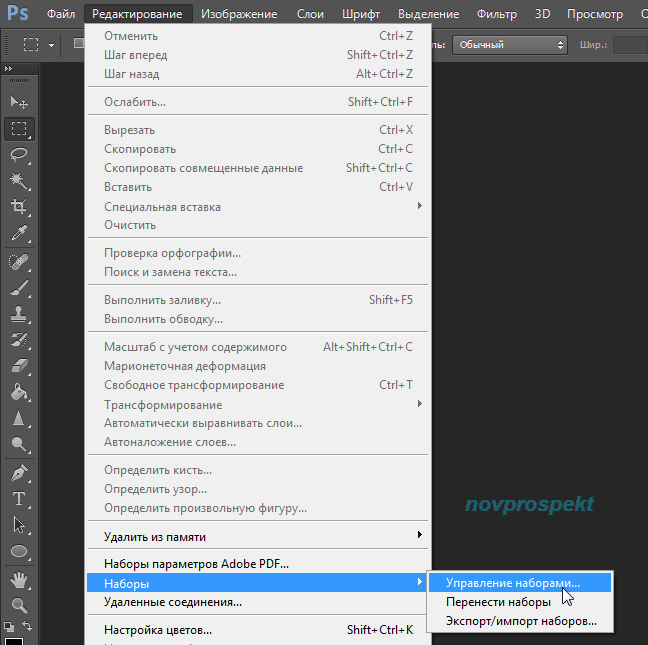
В открывшемся окне менеджера наборов в выпадающем списке выбираем нужный раздел, например - градиенты и нажимаем справа кнопку загрузить. Указываем путь к папке, в которой находится набор со скачанным экшеном и прилагаемые градиенты. После того как новые градиенты отобразятся в менеджере, нажимаем кнопку загрузить.
Таким же образом подгружаем бонусные стили.
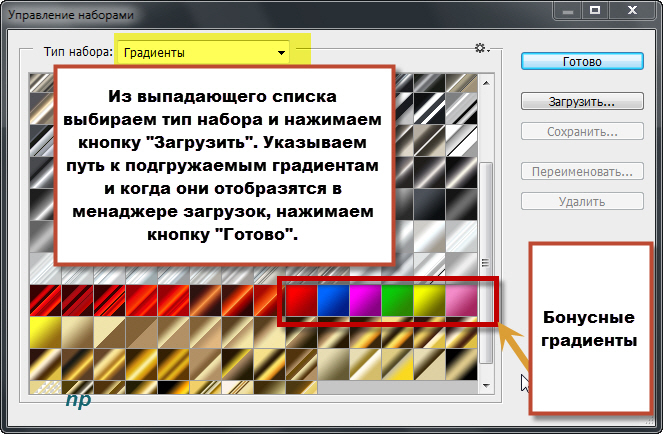
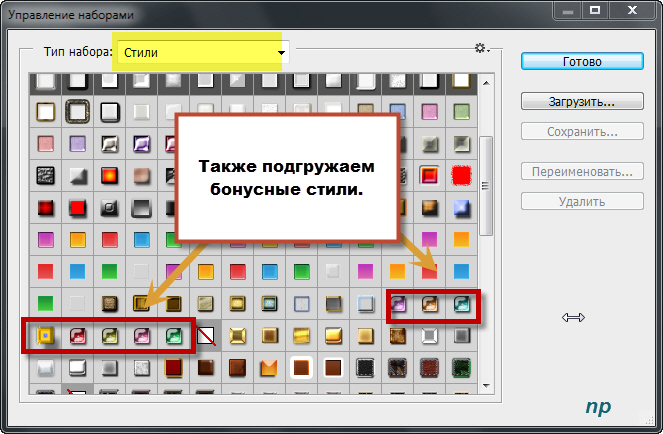
Затем открываем палитру операции. Если этой палитры у вас в рабочем интерфейсе не видно, то ее можно открыть через меню Окно - Операции или сочетанием клавиш Alt+F9.

Теперь подгрузим новые операции. Для этого откроем меню палитры Операции, нажав в правом верхнем углу палитры на кнопку с листиком, выберем пункт "Загрузить операции" и найдем скачанные файлы набора операций, и затем нажмем кнопку загрузить.
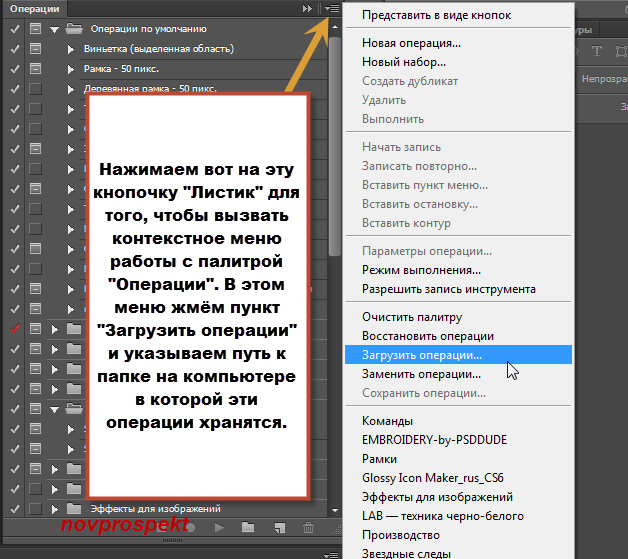
После того как новые операции (экшены) будут загружены, то они появяться в списке операций доступных для использования.
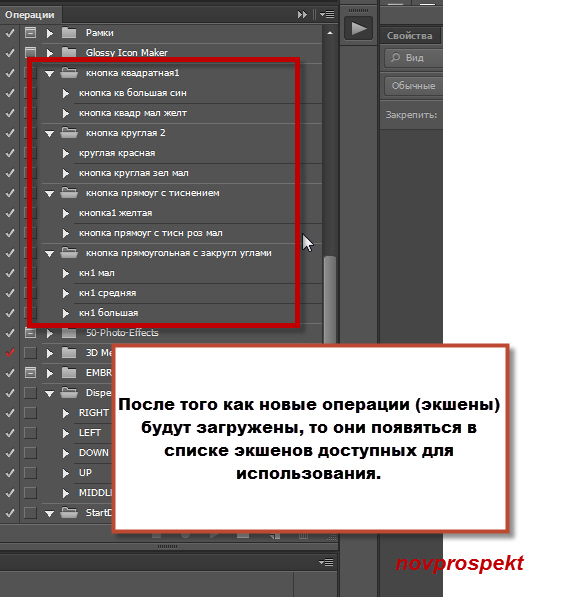
Выбираем понравившейся экшен, из числа вновь загруженных, выделяем его (таким образом сделав эту операцию активной) и запускаем выполнение.

Когда процесс создания кнопки будет завершён , то в палитре слоёв создадутся два слоя, содержащие эффекты стиля слоя. Выделив поочередно каждый из этих слоев и щелкнув по какому либо из эффектов стиля слоя, можно, например, поменять цвет градиента из списка имеющихся или применить готовый стиль слоя из набора.
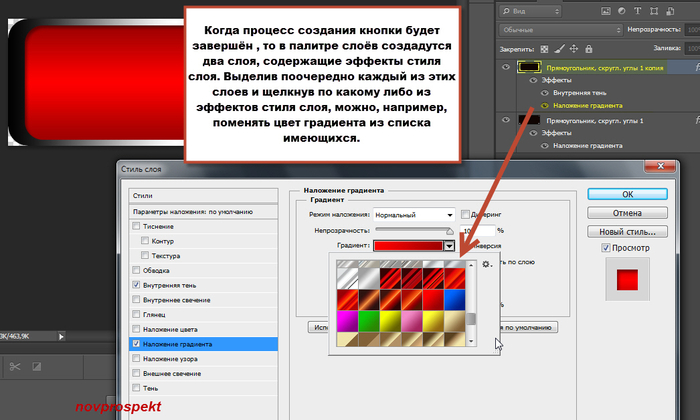
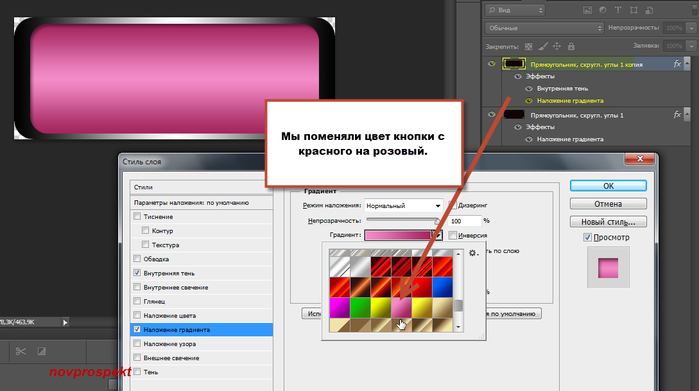
Выделив нижний слой, который отвечает за окантовку кнопки, можно с помощью готовых стилей слоя из числа имеющихся в наборе, поменять обрамление кнопки.
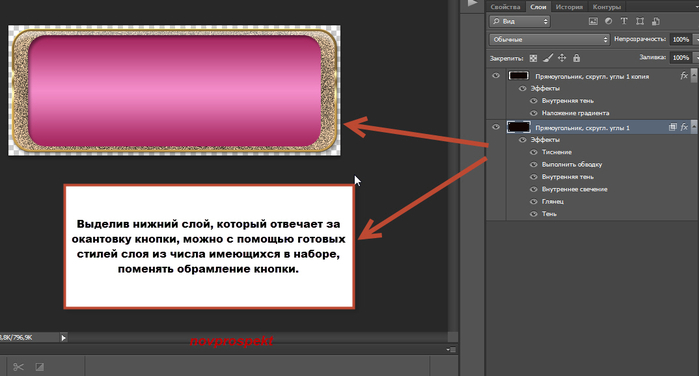
Таким образом, редактируя стили слоя созданные экшеном, мы можем получить из такой вот стандартной кнопки
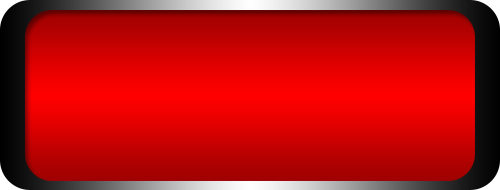
вот такую:
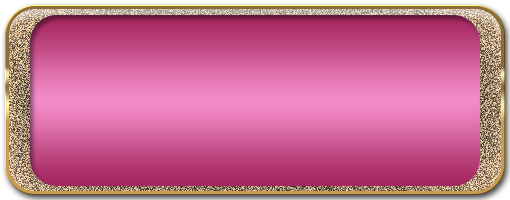
Ещё примеры кнопочек:



Сделала небольшой набор экшенов для создания красочных кнопочек, которые можно быстро сделать и использовать для оформления страничек.
Например, сделать кнопку - баннер своей странички
или плашечки под часики или календарик.
Или кнопки для переходов





Как работать с этим экшеном.
Для начала скачиваем архив:
Actions Web Buttons
В этом архиве есть папка с набором экшенов, набор дополнительных стилей и градиентов.
Открываем программу фотошоп и подгружаем стили в папку стилей, а градиенты в папку - градиенты. Сделать это легче всего через менеджер наборов. В меню Редактирование - Наборы - Управление наборами.
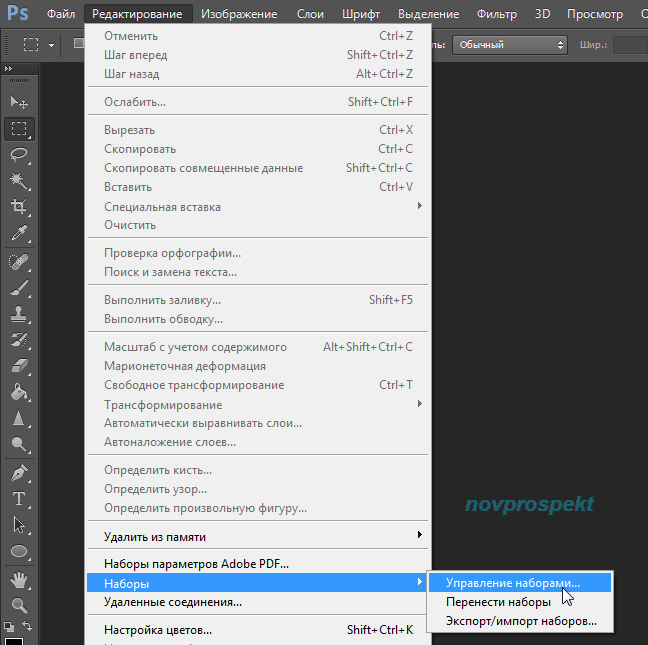
В открывшемся окне менеджера наборов в выпадающем списке выбираем нужный раздел, например - градиенты и нажимаем справа кнопку загрузить. Указываем путь к папке, в которой находится набор со скачанным экшеном и прилагаемые градиенты. После того как новые градиенты отобразятся в менеджере, нажимаем кнопку загрузить.
Таким же образом подгружаем бонусные стили.
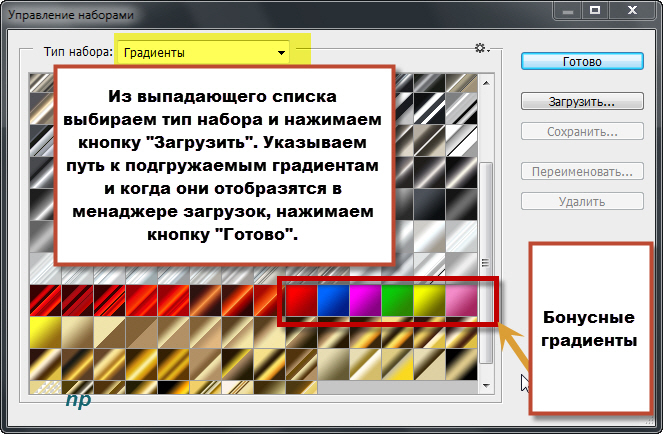
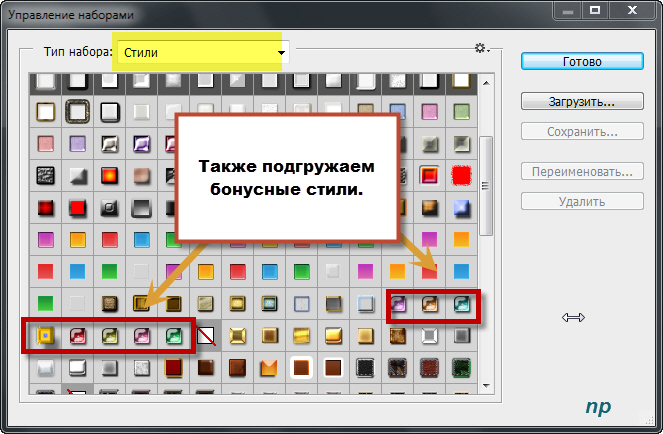
Затем открываем палитру операции. Если этой палитры у вас в рабочем интерфейсе не видно, то ее можно открыть через меню Окно - Операции или сочетанием клавиш Alt+F9.

Теперь подгрузим новые операции. Для этого откроем меню палитры Операции, нажав в правом верхнем углу палитры на кнопку с листиком, выберем пункт "Загрузить операции" и найдем скачанные файлы набора операций, и затем нажмем кнопку загрузить.
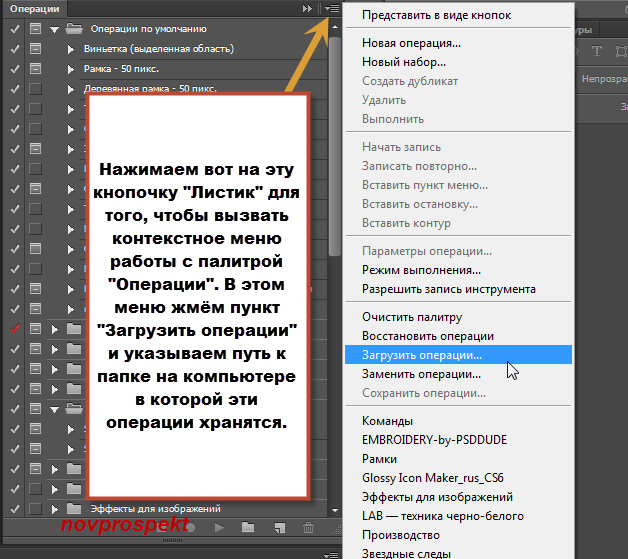
После того как новые операции (экшены) будут загружены, то они появяться в списке операций доступных для использования.
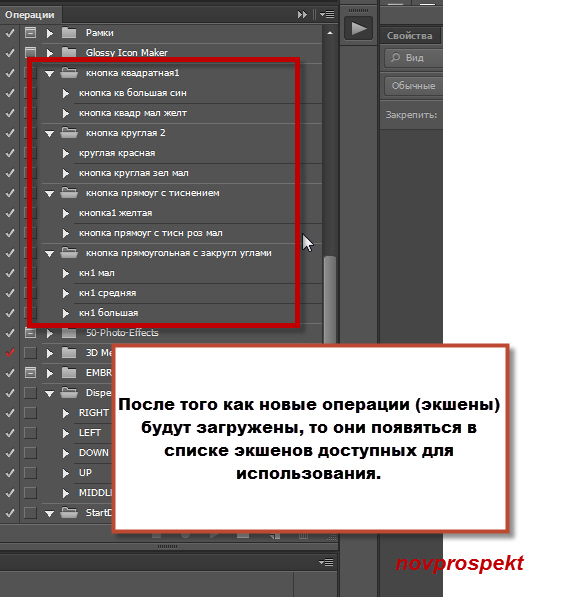
Выбираем понравившейся экшен, из числа вновь загруженных, выделяем его (таким образом сделав эту операцию активной) и запускаем выполнение.

Когда процесс создания кнопки будет завершён , то в палитре слоёв создадутся два слоя, содержащие эффекты стиля слоя. Выделив поочередно каждый из этих слоев и щелкнув по какому либо из эффектов стиля слоя, можно, например, поменять цвет градиента из списка имеющихся или применить готовый стиль слоя из набора.
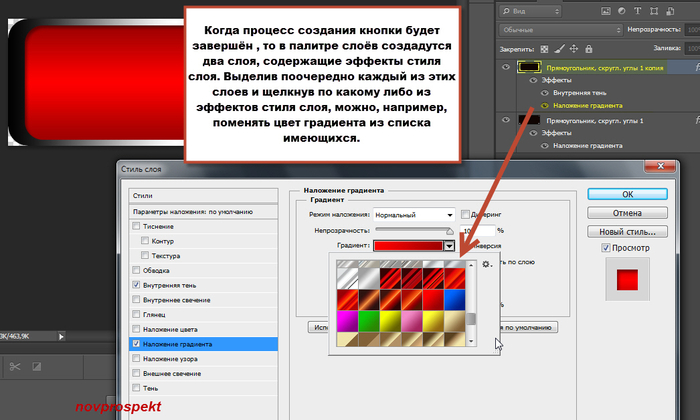
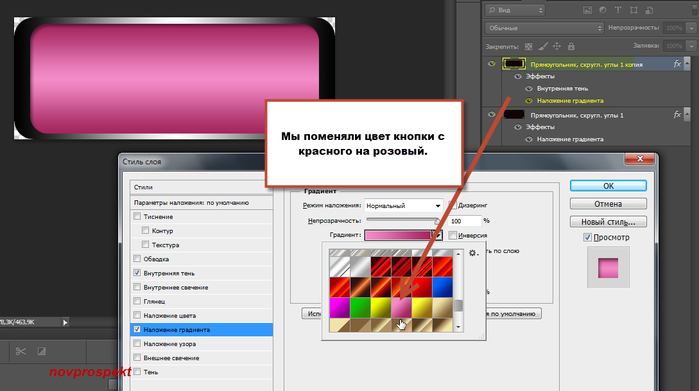
Выделив нижний слой, который отвечает за окантовку кнопки, можно с помощью готовых стилей слоя из числа имеющихся в наборе, поменять обрамление кнопки.
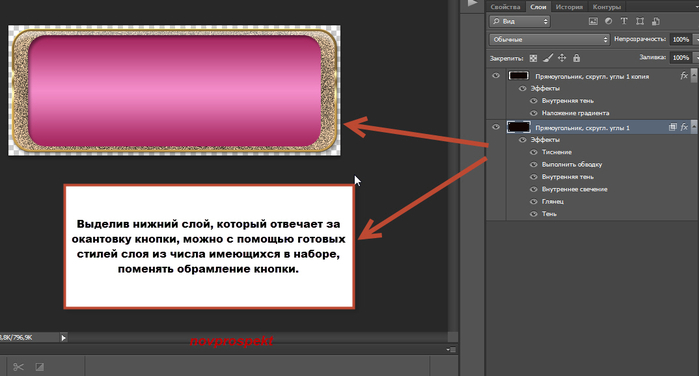
Таким образом, редактируя стили слоя созданные экшеном, мы можем получить из такой вот стандартной кнопки
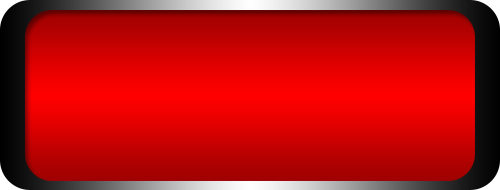
вот такую:
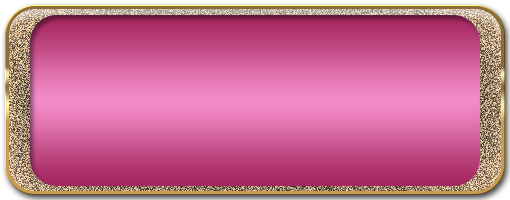
Ещё примеры кнопочек:


Серия сообщений "экшены":
Часть 1 - Экшен Sharping для Photoshop.
Часть 2 - Glossy Icon Maker - экшен для создания глянцевых иконок в Photoshop.
Часть 3 - Экшен для Photoshop «Web Button»
| Рубрики: | Фотошоп/Уроки фотошопа БЛОГИ/Оформление |
| Комментировать | « Пред. запись — К дневнику — След. запись » | Страницы: [1] [Новые] |














